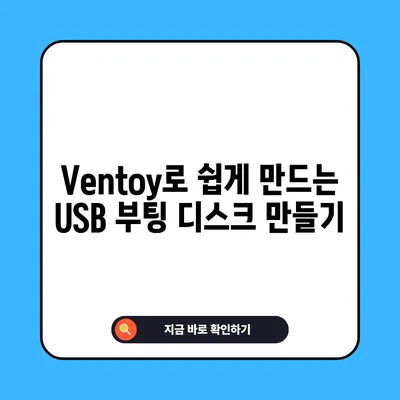Ventoy 초간편 부팅 USB 제작 프로그램
Ventoy는 사용자에게 부팅 가능한 USB 드라이브를 만드는 과정을 간편화하는 무료 오픈 소스 유틸리티입니다. 이 프로그램은.iso,.wim,.img,.vhd 및.efi 같은 다양한 이미지 파일을 저장 미디어로 옮겨 부팅할 수 있는 USB 플래시 드라이브를 만드는 데 최적화되어 있습니다. 전통적으로 사용하던 ISO 이미지 변환 툴에서 벗어나, Ventoy를 사용하면 USB 메모리에 단순히 ISO 파일을 복사하기만 하면 부팅 디스크를 쉽게 만들 수 있습니다.
이번 글에서는 Ventoy의 다운로드와 설치 방법, 그리고 실제 사용 사례를 통해 이 프로그램의 장점에 대해 알아보겠습니다. Ventoy는 오픈 소스이기 때문에 누구나 쉽게 접근할 수 있으며, 사용자 친화적인 인터페이스로 인해 초보자도 손쉽게 사용할 수 있는 점이 특징입니다.
Ventoy 다운로드 및 설치 방법
Ventoy의 다운로드는 공식 웹사이트나 GitHub에서 가능하며, 매우 간단한 과정을 통해 설치할 수 있습니다.
- [Ventoy 다운로드 페이지]로 이동합니다.
- 최신 버전의 Ventoy를 선택하여 다운로드합니다.
- 다운로드한 zip 파일을 압축 해제합니다.
| 다운로드 단계 | 설명 |
|---|---|
| 웹사이트 방문 | Ventoy 공식 사이트 방문하기 |
| 파일 다운로드 | 최신 버전의 zip 파일 다운로드 |
| 압축 해제 | 다운로드한 파일의 압축 해제 |
압축을 해제하면 여러 파일이 포함되어 있으며, 그 중에서 Ventoy2Disk.exe 파일을 실행해야 합니다. 이 파일을 실행하면 아래와 같은 화면이 나타나며, USB 드라이브가 제대로 연결되어 있는지 확인합니다. USB 드라이브가 인식되면 설치 버튼을 클릭하여 Ventoy를 USB 드라이브에 설치하게 됩니다. 중요한 점은 이 과정에서 USB에 이미 저장된 모든 데이터가 지워지므로, 백업을 반드시 해두어야 합니다.
USB 드라이브 설치 과정
설치가 완료되면 USB 드라이브의 이름이 Ventoy로 변경됩니다. 이 상태에서 아무런 ISO 파일이 없다면 USB로 부팅할 경우 No ISO files found 메시지가 나타납니다. 따라서 필수적으로 ISO 파일을 USB 드라이브 안에 넣어주어야 합니다. 만약 Windows 10의 ISO 파일을 2개 넣었다면, 부팅 시 해당 ISO 파일들이 나타납니다.
이제 USB 드라이브 안에 들어 있는 ISO 파일을 선택하여 엔터 키를 누르면, 자동으로 부팅이 시작되면서 ISO 파일이 실행됩니다. 이는 특히 여러 버전의 운영 체제를 관리하고 싶은 사용자에게 큰 장점이 되는 기능입니다.
| 프로세스 | 설명 |
|---|---|
| USB 드라이브 포맷 | USB가 Ventoy로 재설정됨 |
| ISO 파일 복사 | 원하는 ISO 파일들을 USB에 복사 |
| 부팅 선택 | 부팅 시 ISO 파일 선택 후 Enter 입력 |
이러한 과정은 매우 직관적이며, 처음 사용하는 사용자라도 손쉽게 따라 할 수 있도록 디자인되어 있습니다.
💡 Ventoy를 이용한 USB 부팅 방법을 자세히 알아보세요. 💡
Ventoy의 주요 장점
Ventoy의 가장 큰 장점은 부팅 가능 USB를 만들기 위한 반복적인 포맷 및 데이터를 삭제하는 과정을 면할 수 있다는 점입니다. 일반적으로 USB를 부팅 디스크로 만들기 위해서는 매번 포맷을 하고, 새로운 ISO 파일을 기록해야 했습니다. 하지만 Ventoy를 이용하면 USB에 이미 있는 ISO 파일을 쉽게 관리하고, 필요할 때마다 해당 파일을 선택하여 부팅할 수 있습니다.
또한, Ventoy는 여러 ISO 파일을 동시에 관리할 수 있는 기능을 제공합니다. 예를 들어, 하드웨어 호환성 문제로 인해 여러 버전의 리눅스 배포판을 테스트해야 할 경우, 각 버전을 USB에 담아두고 간편하게 부팅할 수 있습니다.
| 장점 | 설명 |
|---|---|
| 다중 ISO 지원 | 여러 ISO 파일을 동시에 USB에 담을 수 있음 |
| 무포맷 설치 | 매번 USB를 포맷할 필요 없이 ISO 파일을 추가 가능 |
| 오픈 소스 | 누구나 무료로 사용할 수 있는 기능 |
이러한 기능은 특히 IT 관련 업무를 하거나, 자주 OS를 설치해야 하는 사용자에게 큰 도움이 됩니다.
💡 윈도우 10 Pro 무료 다운로드 방법을 지금 바로 알아보세요! 💡
Ventoy 사용 시 유의사항
Ventoy를 사용할 때 몇 가지 유의사항이 있습니다. 첫 번째로, USB 드라이브의 포맷 과정에서 모든 데이터가 지워지기 때문에 중요한 파일은 미리 백업하는 것이 좋습니다. 두 번째로, USB 드라이브의 형식은 FAT32 또는 exFAT이어야 하며, USB 메모리의 용량이 충분해야 합니다. 이는 부팅 시 발생할 수 있는 호환성 문제를 예방하기 위한 것입니다.
또한 Ventoy는 기본적으로 UEFI 및 BIOS 모드에서 모두 부팅이 가능하므로, 다양한 하드웨어에서 유연하게 사용할 수 있습니다. 이러한 모든 요소는 Ventoy가 사용자에게 보다 나은 경험을 제공하기 위한 배려입니다.
| 주의 사항 | 설명 |
|---|---|
| 데이터 백업 | 설치 전 USB의 데이터를 반드시 백업해야 함 |
| USB 형식 | FAT32 또는 exFAT 형식으로 포맷해야 함 |
| 호환성 | UEFI/BIOS 모드에서 모두 부팅 가능 |
💡 Ventoy를 통해 간편하게 USB 부팅 디스크를 만들어 보세요! 💡
결론
Ventoy는 부팅 가능한 USB 드라이브를 만드는 과정을 혁신적으로 변화시키는 유용한 도구입니다. USB에 직접 ISO 파일을 복사하는 간편함과, 반복적인 포맷 과정에서 해방될 수 있다는 점은 사용자에게 큰 만족감을 줄 것입니다.
이제 여러 버전의 운영 체제를 손쉽게 관리하며, 필요한 상황에 맞게 바로 사용할 수 있는 Ventoy 초간편 부팅 USB 제작 프로그램을 통해 IT 업무 효율성을 높여보세요.
💡 Ventoy로 간편하게 USB 부팅 디스크를 만드는 방법을 알아보세요. 💡
자주 묻는 질문과 답변
💡 Ventoy로 USB 부팅 드라이브를 만드는 방법을 알아보세요. 💡
Ventoy 사용 시 데이터 손실이 발생하나요?
네, USB 드라이브에 Ventoy를 설치할 경우 기존 데이터가 삭제됩니다. 설치 전 반드시 백업을 해두시기 바랍니다.
어떤 파일 형식이 Ventoy에서 지원되나요?
Ventoy는.iso,.wim,.img,.vhd,.efi와 같은 다양한 이미지 파일 형식을 지원합니다.
Ventoy 설치 후 USB를 여러 대의 컴퓨터에서 사용할 수 있나요?
그렇습니다. Ventoy를 통해 만든 USB는 다양한 하드웨어와 호환되기 때문에 다른 컴퓨터에서도 사용할 수 있습니다.
여러 개의 ISO 파일을 동시에 부팅할 수 있나요?
네, Ventoy는 여러 개의 ISO 파일을 USB에 저장하고, 부팅 시 원하는 파일을 선택하여 사용할 수 있습니다.
임시 저장해두세요. 사용자가 원하는 대로 내용을 추가하거나 수정하여 완성할 수 있습니다.
Ventoy로 쉽게 만드는 USB 부팅 디스크 만들기
Ventoy로 쉽게 만드는 USB 부팅 디스크 만들기
Ventoy로 쉽게 만드는 USB 부팅 디스크 만들기